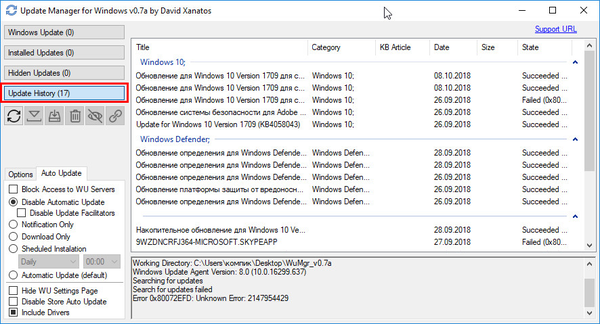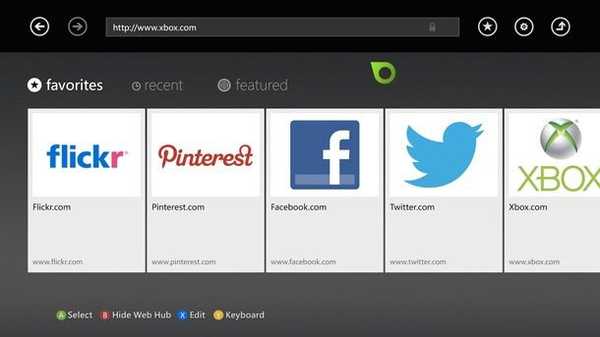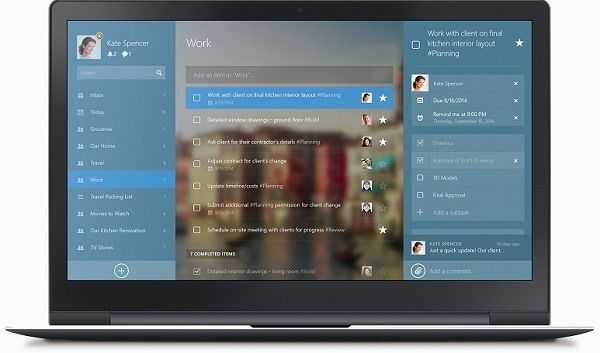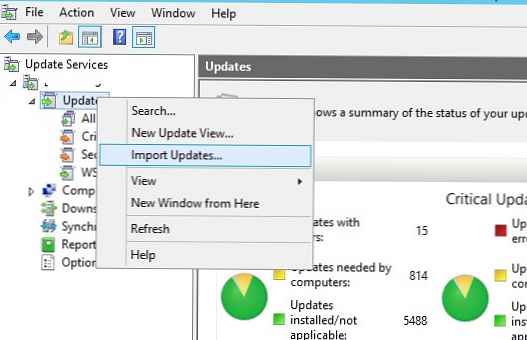V oblačnem pogonu Wuala (ime storitve izvira iz francoske besede Voilà), za razliko od mnogih drugih podobnih shramb, datoteke v internetu prenaša le v šifrirani obliki.
Ta storitev uporablja tehnologijo porazdeljene mreže, vse datoteke so šifrirane in razdeljene na fragmente, ki se distribuirajo po internetu in naložijo na spletni strežnik Wuala. To ustvari odvečne fragmente, zaradi katerih datoteka ne bo izgubljena.
Vsebina:- Namestite Wuala
- Ustvarjanje računa Wuala
- Wuala Virtual Drive
- Varnostno kopiranje podatkov
- Sinhronizacija podatkov
- Dajte mape v skupno rabo
- Ustvari dostopne skupine
- Spletni dostop
- Zaključki članka
Wuala uporablja algoritme šifriranja AES-256 in RSA-2048. Geslo za račun Wuala je shranjeno na strani odjemalca, nihče razen uporabnika do njega ne bo imel dostopa.
Ključne značilnosti storitve:
- Varnost in zasebnost.
- Nadzor varnostnih kopij in različic.
- Sinhronizacija.
- Skupna raba in skupna raba.
- Šifriranje.
Trenutno v Wuali obstajajo le plačane tarife za shranjevanje podatkov v shrambi datotek.
Podprti operacijski sistemi Windows, Mac OS X, Linux, Android, iOS.
Za začetek dela z Wualo bo treba v računalnik ali mobilno napravo namestiti odjemalni program. Vlogo lahko prenesete z uradne spletne strani proizvajalca, švicarskega podjetja LaCie Inc.
Namestite Wuala
Po zagonu izvršljive datoteke se odpre okno Wuala Setup Wizard. V tem oknu kliknite gumb »Naprej«, da nadaljujete z namestitvijo programa.
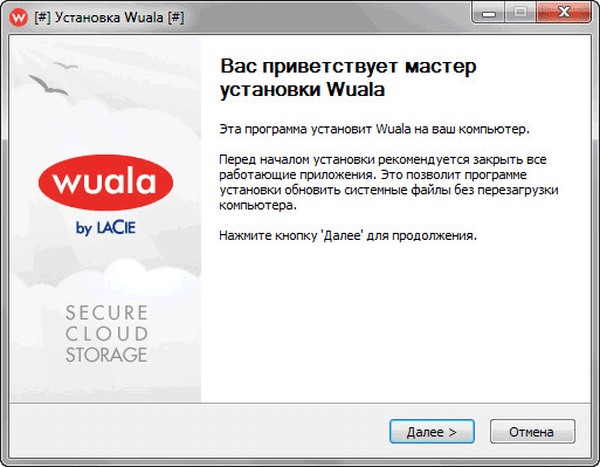
V oknu "Komponente nameščenega programa" se lahko strinjate s privzetimi nastavitvami in nato kliknete gumb "Namesti".
- Pogon Wuala - če omogočite to možnost, bo omogočen dostop do datotek Wuala Drive prek Windows Explorerja.
- Integracija Windows Explorerja - Navidezni pogon Wuala se integrira v datotečni sistem za sinhronizacijo in varnostno kopiranje datotek.
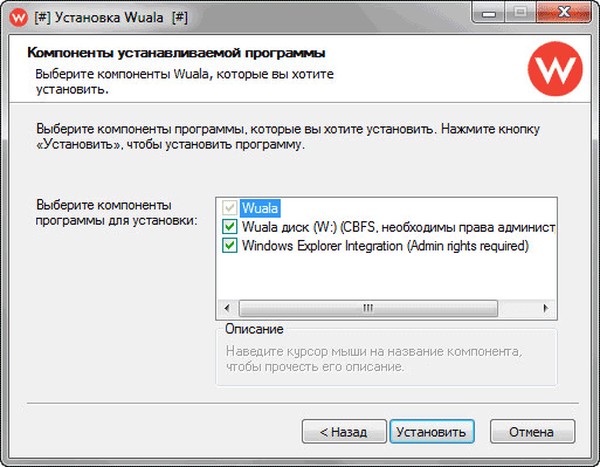
Nato postopek namestitve aplikacije na računalnik.
Po zaključku namestitvenega programa odjemalca se odpre okno "Dokončanje čarovnika za namestitev Wuala". V tem oknu boste pozvani, da računalnik znova zaženete za dokončanje namestitve.
Po potrebi lahko ustvarite bližnjico na namizju in zaženete Wuala, ko se operacijski sistem zažene. Če želite to narediti, v oknu čarovnika za namestitev preverite ustrezne elemente. Nato kliknite na gumb Dokončaj..
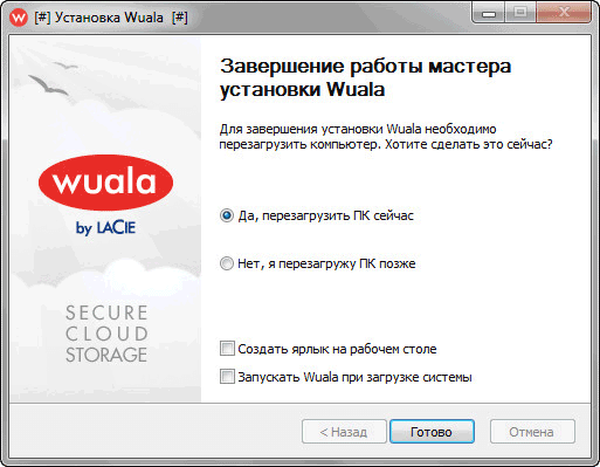
V računalnik je bil nameščen vse, voila, odjemalni program Wuala.
Ustvarjanje računa Wuala
Po namestitvi odjemalskega programa v računalnik boste morali ustvariti brezplačen račun v oblačni storitvi Wuala.
Če želite to narediti, v računalniku zaženite program Wuala. Po zagonu aplikacije se odpre okno "Wuala - Prijava", v katerem boste morali v shrambo v oblaku Wuala vnesti podatke o svojem računu. Ker še nimate svojega računa, kliknite povezavo »Ustvari nov račun«.
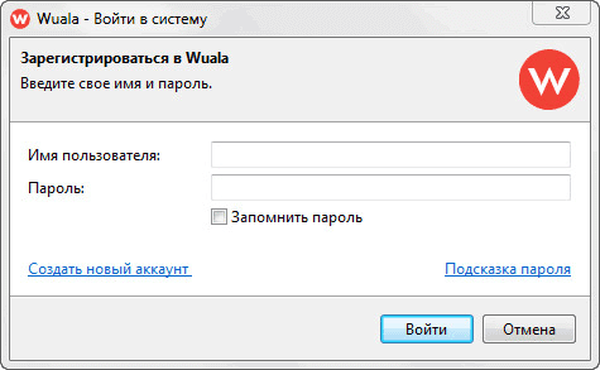
Po tem se bo odprlo okno, v katerem boste morali ustvariti račun. Kliknite na gumb "Ustvari brezplačen račun".
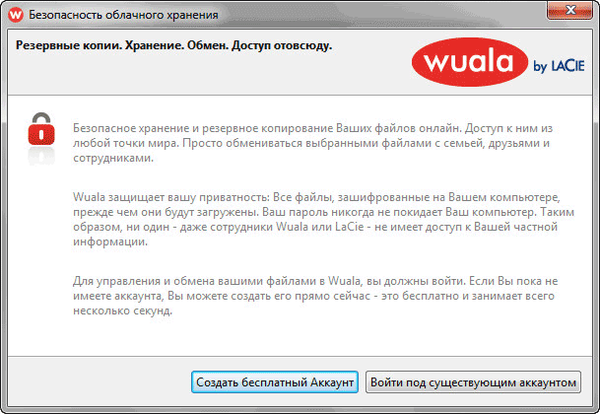
Nato aktivirajte postavko "Prebral sem in se strinjam s pogoji storitve." Po tem, ko ste končali vse predmete, bo gumb "Ustvari račun" postal aktiven. Kliknite gumb in ustvarite račun..
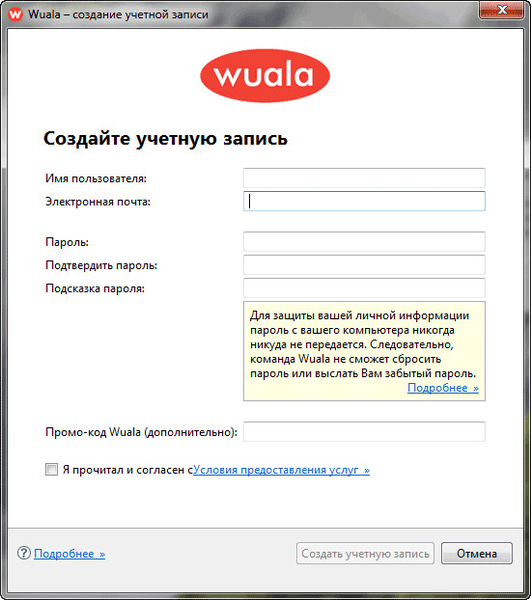
Po tem se bo odprlo okno "Pregled Wuala". Tu si lahko ogledate pregled in se seznanite z zmogljivostmi storitve v oblaku..
Če želite nemudoma odpreti shrambo v oblaku Wuala, kliknite na gumb "Preskoči pregled".
Wuala Virtual Drive
Po zaključku pregleda se odpre okno navideznega diska Wuala. Zaradi lažjega uporabnika je bilo na virtualnem disku že ustvarjenih več map.
Ne pozabite klikniti na povezavo, da potrdite svoj e-poštni naslov. Na vaše pošto (v angleščini) bo poslano sporočilo, v prejetem sporočilu kliknite povezavo "klikni tukaj", da potrdite svoj naslov. Potrdite svoj e-poštni naslov, sicer ne boste dobili dodatnega brezplačnega prostora na disku.
Odjemalca lahko upravljate s pomočjo menijske vrstice in gumba »Dodaj«. V nastavitvah Wuala lahko odprete v meniju "Orodja", tako da v kontekstnem meniju izberete "Možnosti".

V Explorerju si lahko ogledate nov virtualni disk. Črka "W" je privzeto dodeljena navideznemu disku. Po potrebi lahko v nastavitvah programa spremenite črko pogona.
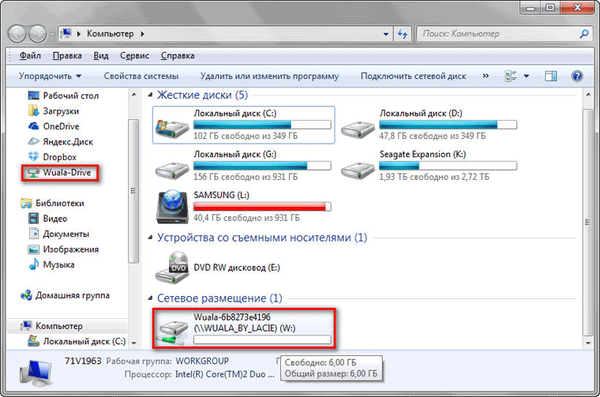
Če shranjevanja v oblaku ne uporabljate nenehno, navidezni disk Wuala ne bo prikazan v Explorerju, ko je storitev onemogočena. Res je, da se v tem primeru sinhronizacija in varnostno kopiranje zgodita šele po zagonu aplikacije v računalniku.
Varnostno kopiranje podatkov
Spletna storitev Wuala ni samo za sinhronizacijo podatkov. Shranjevanje se lahko uporablja za varnostno kopiranje.
Wuala uporablja nekoliko drugačen način varnostnega kopiranja kot večina drugih storitev v oblaku. Ko varnostno kopirate podatke, datoteke ostanejo na mestu, kjer se nahajajo v računalniku.
Na virtualnem disku se v določenih intervalih ustvarijo kopije datotek, ki jih pošljemo v oblak za shranjevanje. Po urejanju ali spremembi datoteke bo nova različica poslana oddaljeni storitvi.
Če želite narediti varnostno kopijo, boste morali ustvariti nalogo. V oknu "Wuala" kliknite gumb "Dodaj", po katerem se odpre okno "Dodaj varnostno kopijo". V polju "Lokalna mapa:" dodajte mapo v računalniku, katere podatke želite dodati v varnostno kopijo.
V polju "Mapa v Wuali:" izberite mapo na virtualnem disku.
Nato kliknite na trikotnik blizu elementa "Napredno", v oknu se bodo odprle dodatne nastavitve. Tu lahko izberete zlasti interval varnostnega kopiranja. Privzeti interval je "Stalno". Po končanih nastavitvah boste morali klikniti gumb "V redu".
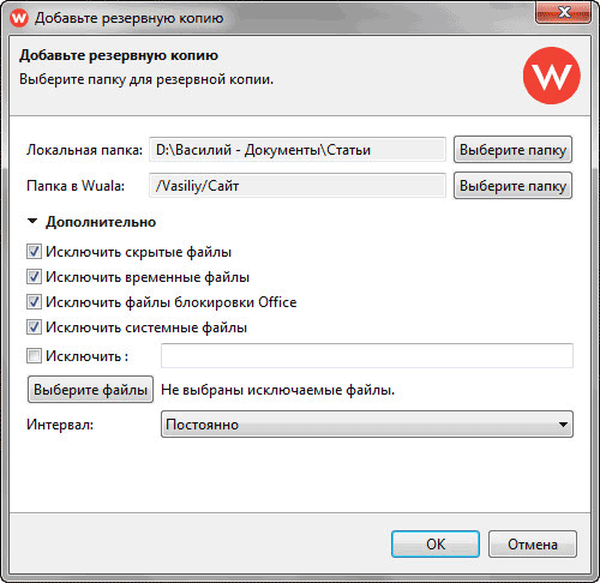
Nato se bo začel postopek sinhronizacije in nato varnostno kopiranje podatkov.
Po potrebi lahko vnesete nastavitve za varnostno kopiranje. Če želite to narediti, pojdite v meni "Orodja" in v kontekstnem meniju izberite "Pregled varnostnih kopij". V nasprotnem primeru lahko odprete okno "Brskanje varnostnih kopij" s tipkami na tipkovnici "Ctrl" + "F10".
V oknu Pregled varnostnih kopij lahko nadzorujete postopek varnostne kopije..
Sinhronizacija podatkov
Za sinhronizacijo podatkov boste morali klikniti gumb "Dodaj" in v kontekstnem meniju izberite "Sinhronizacija ...". V oknu Dodaj sinhronizacijo izberite mapo za sinhronizacijo.
V polju "Lokalna mapa:" izberite mapo v računalniku in v polju "Mapa v Wuali" izberite mapo na virtualnem disku.
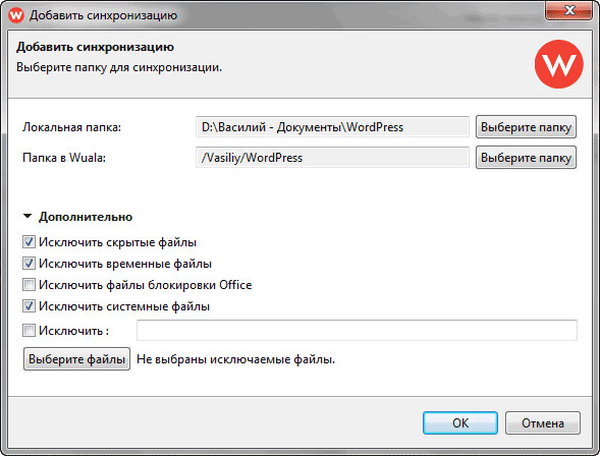
Iz mape lahko izključite tiste datoteke, ki jih ne bo treba sinhronizirati. Če želite to narediti, kliknite gumb "Izberi datoteke"..
Po tem se bo odprlo okno "Izberi datoteke, ki jih želite vključiti". Privzeto so za sinhronizacijo vključene vse datoteke in mape. Počistite polja poleg tistih datotek in map, ki jih ne bo treba sinhronizirati, in kliknite gumb »V redu«.
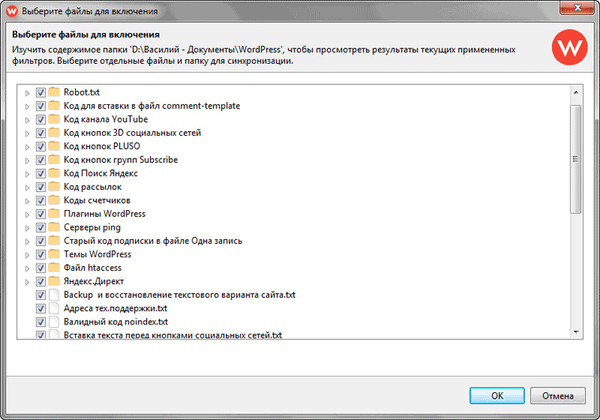
Iz sinhronizacije lahko izključite tudi nekatere vrste datotek. Če želite to narediti, boste morali aktivirati element "Izključi" in nato v polje dodati lastne filtre, na primer "* .jpg", če želite izključiti datoteke tega grafičnega zapisa.
Po zaključku sinhronizacijskih nastavitev v oknu "Dodaj sinhronizacijo" kliknite gumb "V redu".
Podatki, ki bodo sinhronizirani, bodo poslani strežniku in na virtualni disk Wuala.
Po prijavi v Wuala v drugem računalniku s tem računom bo uporabnik prejel sporočilo, da je najdena nova mapa za sinhronizacijo. Uporabnik lahko konfigurira sinhronizacijo v tem računalniku. Druga kopija podatkov bo ustvarjena v mapi na trdem disku tega računalnika. Vse te podatke bo sinhronizirala storitev v oblaku..
Tudi če uporabnik v tem računalniku ne omogoči sinhronizacije, si bo lahko ogledal in odpiral datoteke v mapah na virtualnem disku.
Vse sinhronizirane mape si lahko ogledate tako, da odprete meni "Orodja" in nato izberete element kontekstnega menija "Pregled sinhronizacije"..
Okno pregleda sinhronizacije lahko odprete tudi s tipkami na tipkovnici "Ctrl" + "F9". V tem oknu lahko upravljate sinhronizacijo, spreminjate, brišete mape ali začasno ustavite postopek varnostne kopije in sinhronizacije..
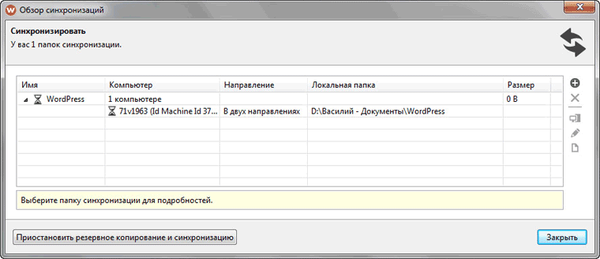
Dajte mape v skupno rabo
Obstajata dva načina za organiziranje skupne rabe podatkov v oblačni storitvi Wuala: zagotavljanje dostopa do mape in ustvarjanje dostopnih skupin. S skupnim dostopom do map je priročno hitro deljenje vsebine, pri ustvarjanju skupin za dostop pa je priročno sodelovati in deliti datoteke.
V shrambi Wuala lahko delite katero koli mapo. Če želite to narediti, kliknite mapo ali katero koli datoteko, ki je v tej mapi. Po tem v kontekstnem meniju izberite postavko "Možnosti skupne rabe za ...".
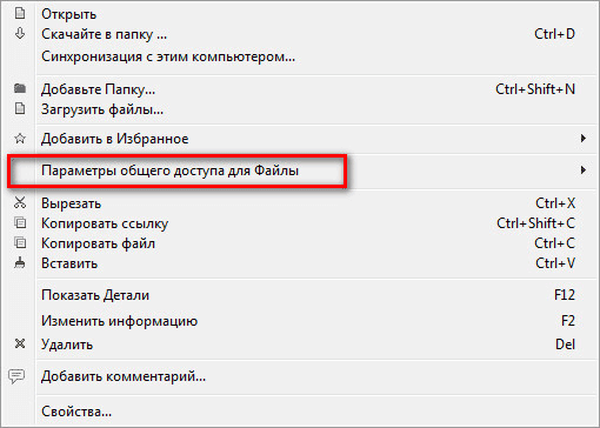
V podmeniju lahko takoj izberete element "Skupna raba prek skrivne spletne povezave ..." ali "Skupna raba stikov z Wualo ...".
Morda vas zanima tudi:- Datoteke shranjujemo na Yandex.Disk
- Cloud Storage Cloud Mail.Ru
- Mega oblak za shranjevanje: 50 GB brezplačno
Po izbiri za skupno rabo s skrivno spletno povezavo se odpre okno »Skupna raba v spletu«. V tem oknu se ustvari spletna povezava do mape ali datoteke, ki jo lahko kopirate in prenesete drugim uporabnikom..
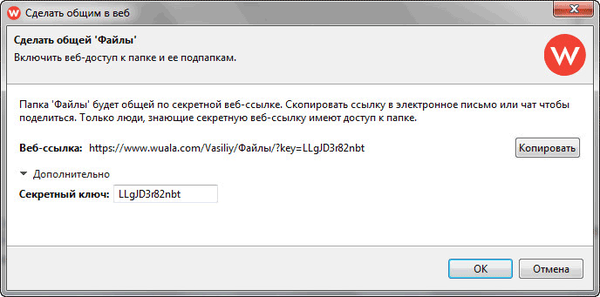
Če se odločite za skupno rabo stikov Wuala, se odpre okno »Izberi«, v katerega lahko dodate stike.
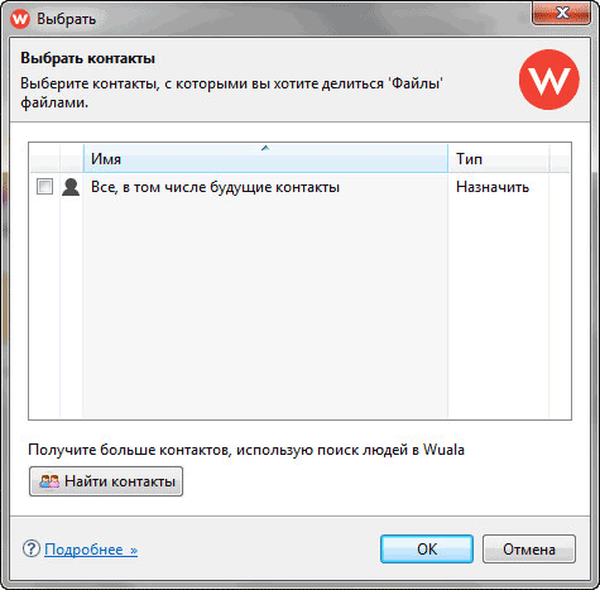
Nastavitve dostopa do mape lahko spremenite tako, da izberete "Nadzor dostopa do mape ...". Odpre se okno "Nadzor dostopa do map", v katerem lahko konfigurirate nastavitve dostopa.
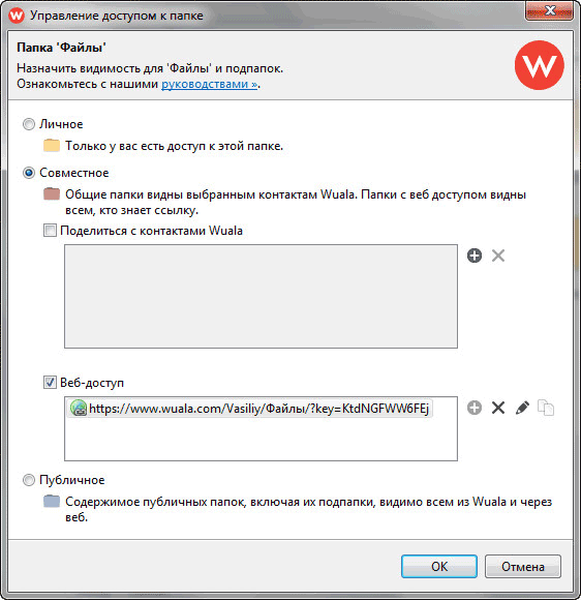
Ustvari dostopne skupine
Če želite ustvariti dostopno skupino, boste morali klikniti gumb "Dodaj" in v kontekstnem meniju izbrati eno od možnosti: zasebna ali javna skupina.
- "Zasebna skupina" - skupine bodo vidne samo članom skupine.
- »Skupnost v skupini« - skupine bodo vidne vsem, samo objava pa bo dostopna samo do članov skupine.
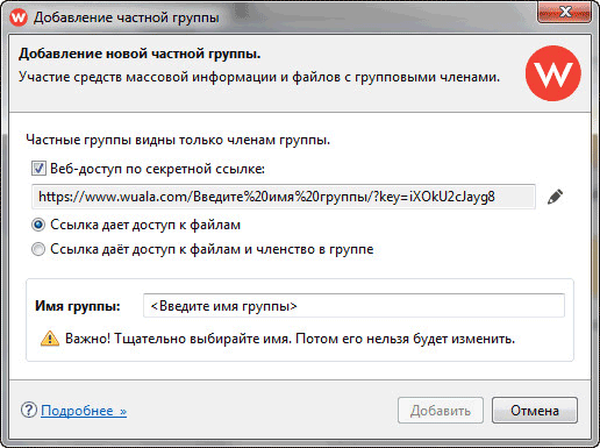
V obeh primerih bo treba skrbno izbrati ime za skupino, ker je potem ni mogoče spremeniti.
Spletni dostop
Čeprav Wuala nima neposrednega dostopa prek spletnega vmesnika, lahko do vsebine vašega oblačnega pogona dostopate na wuala.com.
Za ogled datotek na spletnem mestu se uporablja posebna aplikacija - java applet. Če je v ta računalnik nameščeno tako imenovano virtualno okolje JRE, ki ga je mogoče brezplačno prenesti s proizvajalčevega spletnega mesta, se aplikacija zažene v brskalniku. Če navidezni stroj Java Runtime Environment v tem računalniku ni nameščen, bo do skupnih map mogoče dostopati le s sklicevanjem.
Na strani spletnega mesta www.wuala.com poiščite na dnu strani, v razdelku »Izdelki« pododdelek »Spletni dostop«. Potem se bo odprla spletna stran, tukaj boste morali zagnati aplikacijo.
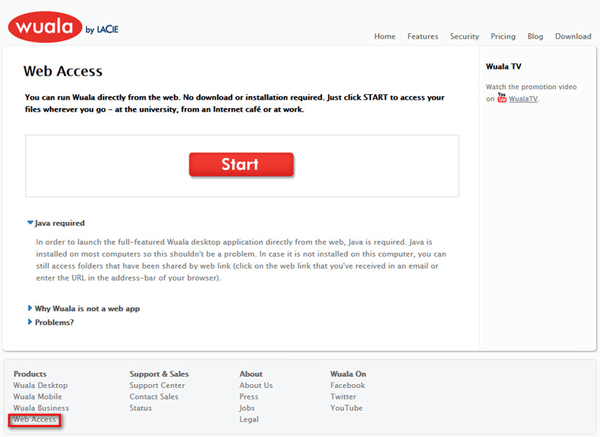
Nato boste morali vnesti podatke o vašem računu, po vnosu podatkov se bo odprla mapa spletne storitve Wuala.
Zaključki članka
Spletna storitev Wuala je zasnovana za shranjevanje datotek v oblaku. Ko uporabljate shrambo v oblaku Wuala, bodo uporabniki zaščiteni s šifriranjem, zagotovljena bo varnost in zasebnost..
P.S. Spletna storitev Wuala preneha obstajati.
Sorodne publikacije:- Kako prenesti Yandex.Disk na drug del trdega diska
- Yandex.Disk - povežite omrežni pogon s protokolom WebDav
- Iskanje slik po sliki - 3 storitve
- 5 storitev za skrajšanje povezav
- Zamzar - spletni pretvornik datotek